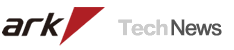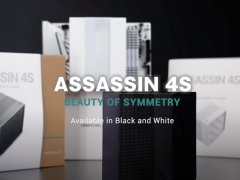Skylakeで自作、アップグレードする前に知っておきたい事 - まとめ
今話題のintel 第6世代コア シリーズ通称「Skylake」をベースにPCを構築、もしくは現状のシステムの部分的なアップグレートを検討しているユーザーが購入前に知っておいたほうが良い事をアーク編集部でもまとめてみた。
「Skylake」の型番を知っておこう
8/5(水)21:00より発売を開始した第6世代intel Core Series Processor第一弾は以下の2モデル
[追記]その後Coreシリーズ通常モデルやXeon、Pentiumやセレロンなど順当にラインナップを追加し、現在は30モデルを超えている
クーラーはモデルにより付属してないものがあります!
知っておきたいこと、その1。
リテールボックス版Skylake末尾Kの2モデル(6600K、6700K)はCPUクーラーが別売となっている、つまり別途購入する必要があるので覚えておきたい。※
※Kなしモデルは付属しています。
[2015-8-14 追記]
ちなみにLGA1151 ( Skylake )のクーラーのレギュレーションはLGA1150と同じ取り付け方式(ネジ位置なども一緒)なので基本的には既存のLGA1150対応クーラーが使用可能だ。
ただしクーラーの冷却能力が使用するSkylakeプロセッサの消費電力(6700KならTDP95W)に対応している必要があるので判断出来ない場合、LGA1151対応をうたうクーラーを購入する事をオススメしたい。
CPUソケットも新しくなったので、マザーも必要
知っておきたいこと、その2
今回発売されたSkylakeは新ソケットLGA1151が採用されており今までのLGA1150やLGA1155、LGA2011-v3対応マザーボードでは使用出来ないのでこれも覚えておきたい。
またSkylakeに合わせてintel 100シリーズチップセット (intel Z170チップセット)も登場、ソケットLGA1151タイプのマザーボードに搭載されている。
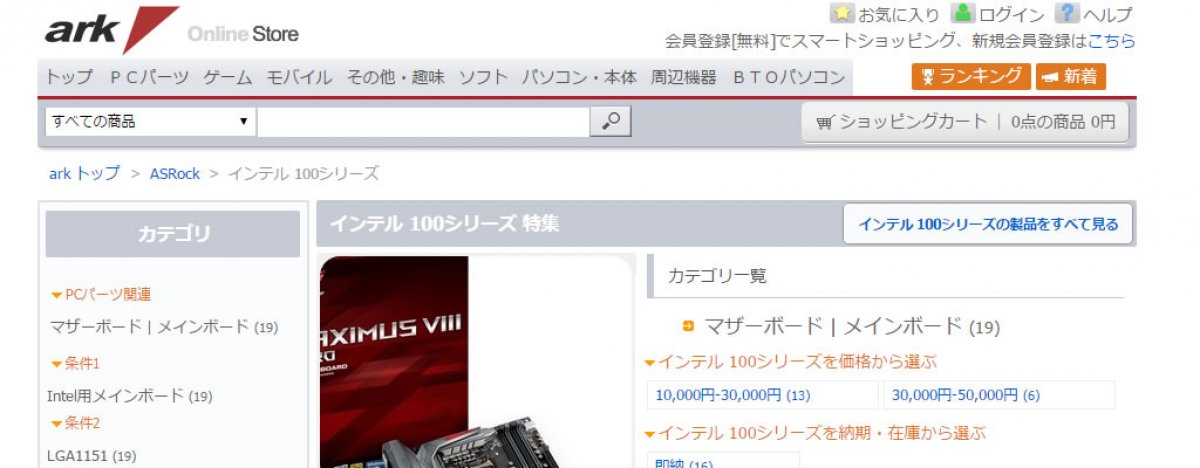
メモリーがDDR4対応になった!(一部DDR3L対応マザーもあり)
知っておきたいこと、その3
Skyleke対応のチップセット100シリーズ搭載LGA1151マザーボードより288Pin DDR4にも対応、合わせてメモリーも新規調達が必要。 ※ただし一部DDR3L対応マザーもありますので、今までのメモリーを上手く流用する場合はラインナップ的には少ないですが240pin DDR3対応LGA1151マザーを要チェック!
現状、Z170チップセット採用のLGA1151マザーボードはほぼほぼDDR4仕様モデルですが、万が一でも間違えないよう一応チェックしてから購入する事をオススメします。

ちなみにHaswell-E対応DDR4メモリは低格系であればSkylakeにもそもまま使用可能だ、ただしOCタイプでクロックが高くなればなるほどテストされたスペックで動く確率は下がる場合があるので、リスクを回避するのであればSkylake対応をうたうメモリーを選択される事をオススメしたい。
8GbDRAM採用1RANK(8チップ片面実装)タイプ 32GB(8GB x4枚組)QUADセット、Skylakeに最適 ネイティブDDR4-2133(PC4-17066) Micron DRAM搭載
USBドライバーがxHCIサポートのみになった
知っておきたいこと、その4
今回のZ170チップセットの機能強化により
- PCIeの世代がGen2からGen3に
- PCIeのレーン数が20レーンと大幅に増えた (Z97/H97は8レーン)
- M.2などのPCIe SSDでRAIDが組めるようになった(デバイス数の制限あり)
といったポジティブ要素が増えた。
ただし
- チップセットのUSBドライバがxHCIのみのサポートになった
これはこれからのシステムとしては歓迎できる事でもあるがざっくり言うと、「Win7に厳しくWin8.1、Win10フレンドリーになった」といえる、具体的に説明すると
Windows7シリーズを利用する場合、xHCIドライバをインストールイメージに組み込んだ物を利用しないとOSインストールの途中でUSB機器を認識できなくなった、つまる所、旧OSユーザーには少々面倒が増えた。
という事である、ちなみに
- Windows 8
- Windows 8.1
- Windows 10
ではこの問題は発生しないので、Skylakeでのシステム構築という事であればプロセッサーとマザーボードとメモリーを一新するこのタイミングで思い切ってWindows10に切り替えてしまう事をオススメしたい。

[参考サイト]
備考
※Windows7シリーズでxHCIセットアップを行なう場合の具体的な方法の1例
xHCIドライバをインストールイメージに組み込んで利用する (イメージを作成するために別のPC環境が必要) USBメモリからインストールする場合は必須
PS/2キーボードとSATA接続の光学ドライブでインストールを行った後ドライバーをインストールする
マザーボードメーカーによってはUEFI(BIOS)でUSBポートをPS/2扱いにエミュレートする項目があるので これを設定し、USB接続のK/B、MOUSEとSATA接続の光学ドライブでインストールを行った後、ドライバーのインストールを行いすべて完了した後UEFIのPS/2エミュレートの項目を元に戻す (※エミュレート項目から設定を戻し忘れるとUSBが使えなくなるので要注意)
等の方法があるので覚えておくと役に立つかもしれない。